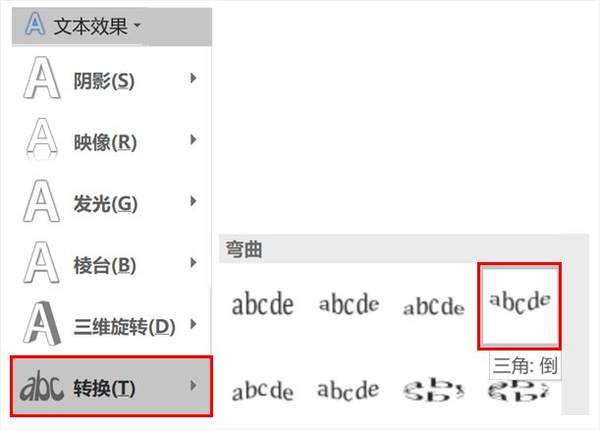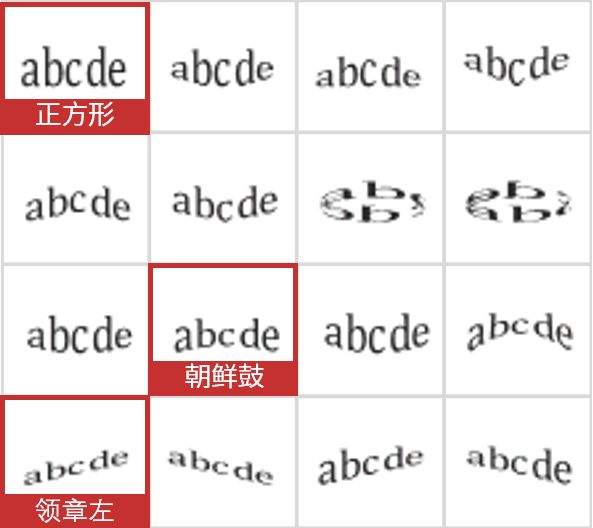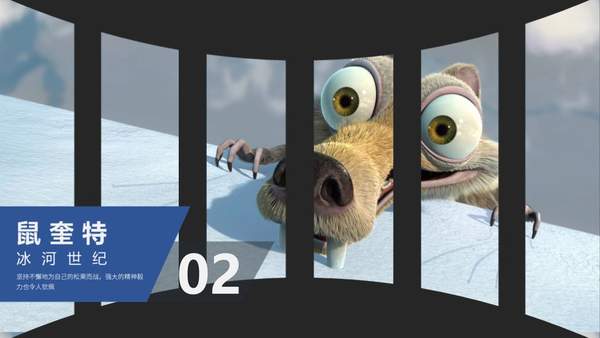ppt怎么做封面(ppt怎么做封面图片)
做 PPT 非常重要的一环就是封面制作,因为封面页很大程度地决定了你的作品的第一印象。
今天我们的三分钟课堂,将带着大家一起制作「创意封面」效果,来点新花样!
你还等什么?赶紧看视频,一起体验动手的乐趣吧~
视频教程
本教程适用于:微软 Office2013 以上版本
视频操作演示软件版本:微软 Office2016
流量不够,不敢看视频?
不怕!下面的图文步骤也为你准备好啦!
贴心图文
【本节课知识点】
❶ 文本转换,将短线-转换为各式各样的效果
❷ 用图片填充文本
【注意事项】
在设置文本转换时,同一效果选项,如果设置不同的字体会有不同的效果
【操作步骤】
第一步——输入短划线
插入文本框,在文本框中输入 10-12 个小短线“-”(按键位置在数字 0 右侧)。
第二步——文本效果转换
❶ 选中文本框;
❷【格式】-【文本效果】-【转换】,选择【三角:倒】;
❸ 根据页面大小,调整文本框的长度和宽度。
第三步——设置文本填充
❶ 选中文本框,鼠标右键【设置形状格式】;
❷【文本选项】-【文本填充】-【图片或纹理填充】;
❸ 选择【文件】,找到图片,点击插入(记得勾选【将图片平铺为纹理】,可以调整偏移量来调整图片显示的位置)。
最后,我们添加上封面标题文字,
到这里,创意封面效果就就已经制作完成了!
本节课程总结
回顾今天的封面制作,其实我们主要是运用文本转换的功能,将短线转换为了各类形状,再使用文本的图片填充方法,就可以轻松制作出这样创意封面的效果来。
适用场景
在今天的课程中,只是介绍了一种“三角:倒”的效果。其实,不同转换的选项会做出不同的效果哦!下面就是我使用这三种不同的效果做出来的 PPT。
文本效果-转换-正方形
文本效果-转换-朝鲜鼓
文本效果-转换-领章左
文章的最后,你会用今天的效果做出什么精彩的作品呢?
想动手但苦恼没有联系素材,我们把动手作业文件都给你准备好了!
带关键词「308」来私信小编,快来试试呦~